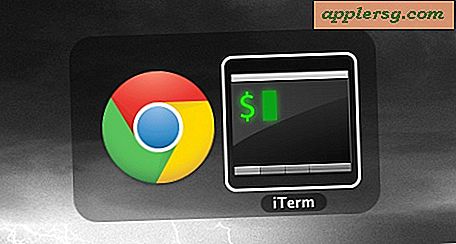Voir une liste de toutes les applications installées sur iPhone / iPad avec Spotlight

Il est facile de se retrouver avec beaucoup d'applications installées sur nos iPhones et iPad, et si vous avez déjà voulu voir chaque application sur un appareil iOS, vous avez probablement remarqué qu'il n'y a pas de moyen évident de le faire sans se connecter à iTunes ou en consultant la liste Utilisation du stockage dans Paramètres.
Eh bien, évident est le mot clé là-bas, car il s'avère qu'il ya une astuce très simple pour lister toutes les applications installées sur n'importe quel appareil iOS avec l'aide de Spotlight.
La liste des applications inclura à la fois les applications tierces téléchargées depuis l'App Store ainsi que les valeurs par défaut d'Apple préinstallées sur tous les appareils iOS.
Comment répertorier toutes les applications installées sur iPhone ou iPad avec Spotlight
Ce projecteur fonctionne sur les appareils pré-iOS 11:
- Invoquer Spotlight en appuyant sur l'écran d'accueil iOS et en le maintenant enfoncé
- Entrez un seul caractère, comme une barre oblique (/), un tiret (-) ou un point (.) Pour afficher la liste des applications
La capture d'écran montre ceci avec une barre oblique /, mais vous pouvez utiliser n'importe quel caractère spécial accessible par la touche '123' pour afficher la même chose:

Cela affichera une liste complète de chaque application installée sur n'importe quel appareil iOS, et, si l'application est située dans un dossier, elle inclut même le nom du dossier à la droite du nom de l'application. Ils ne semblent pas être affichés d'une manière particulière, et ils ne sont certainement pas alphabétiques ou dans l'ordre placé sur les écrans d'accueil, mais c'est néanmoins une liste complète.
En tapant sur l'une des applications, il sera lancé instantanément, ce qui fait que Spotlight est un moyen assez efficace d'ouvrir des applications enfouies dans des dossiers iOS. En dehors du lancement des applications, cette liste n'est pas exploitable, ce qui signifie que si vous cherchez un moyen de gérer les applications, vous devez vous tourner vers iTunes sur un ordinateur ou l'écran Paramètres> Utilisation, qui permet de désinstaller des applications de cette façon.
Si, pour une raison ou une autre, vous ne voyez rien à l'aide de cette astuce, c'est peut-être parce que vous avez personnalisé les paramètres et les priorités de recherche Spotlight pour ne pas afficher les applications. Si c'est le cas, retournez dans Paramètres Spotlight et appuyez à nouveau sur l'option Application pour la rendre à nouveau visible.
Cette astuce fonctionne aussi dans les anciennes versions d'iOS, mais avec le changement dans l'accès à Spotlight avec iOS 7, il vaut la peine de le mentionner à nouveau. Merci à un message récent sur iDownloadblog pour le rappel de cette astuce pratique.